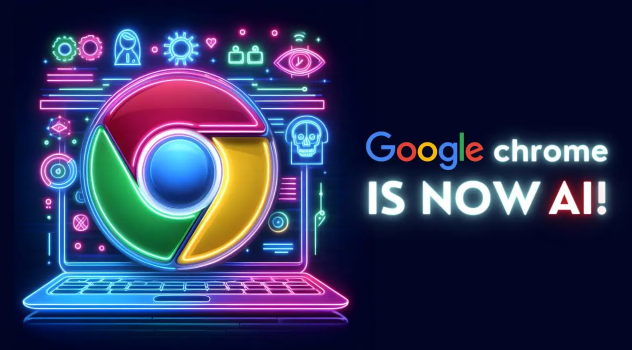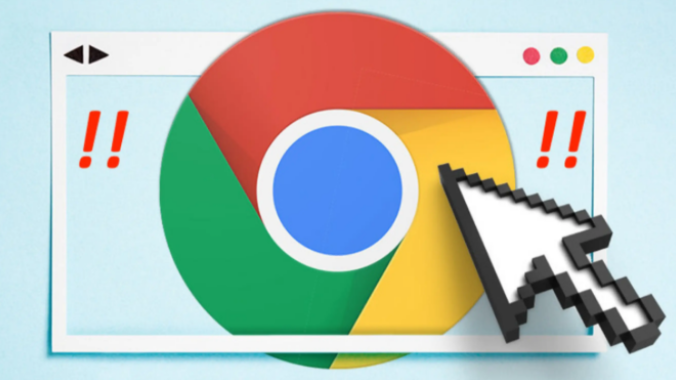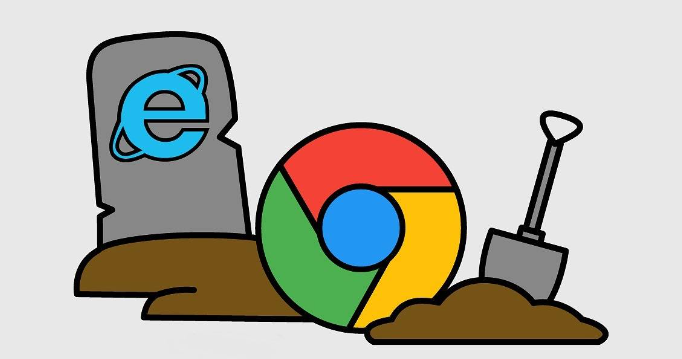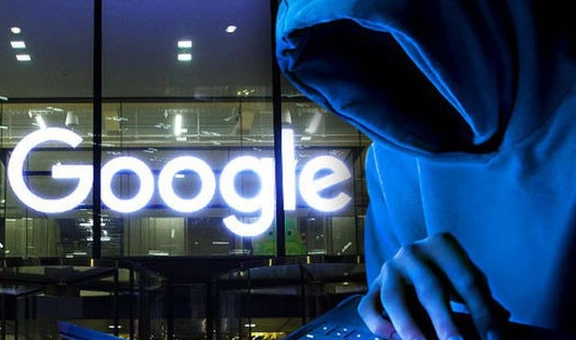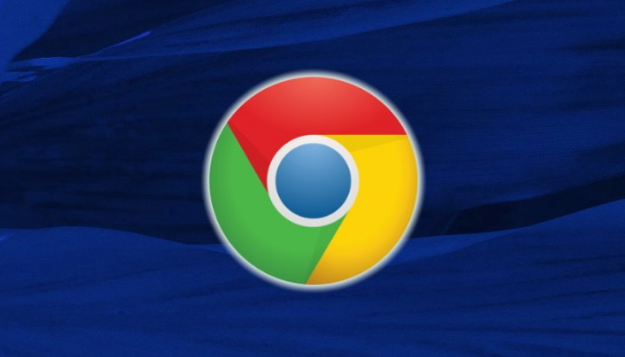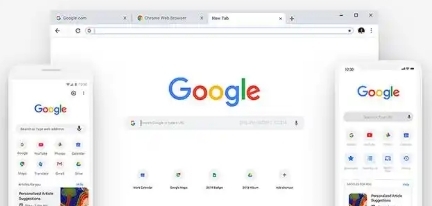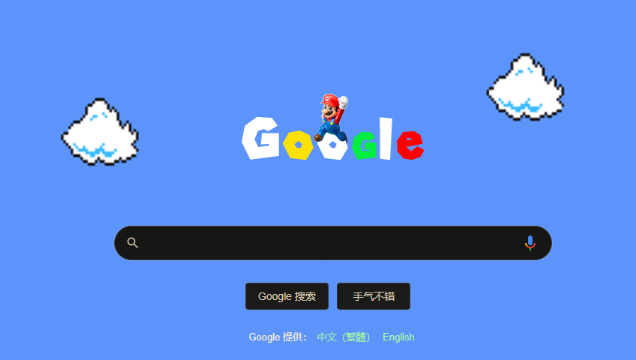教程详情

1. 检查网络连接:确保设备已连接到互联网,并且网络稳定。如果网络不稳定,可能导致下载失败。可以尝试访问其他网站,确认是否只有特定网站无法下载。
2. 清理浏览器缓存和历史记录:有时候浏览器缓存可能会导致下载问题。尝试清理浏览器缓存和历史记录。打开Chrome浏览器,点击右上角的三点菜单图标,选择“更多工具”,然后点击“清除浏览数据”。在弹出的窗口中,选择需要清除的数据类型,包括缓存图像和文件、Cookie及其他网站数据等。可以选择清除全部数据,也可以根据时间范围进行清除,如过去一小时、过去一天等。点击“清除数据”按钮,等待浏览器完成清除操作。清除完成后,重新尝试下载,看下载功能是否恢复。
3. 调整浏览器设置:进入Chrome浏览器的设置页面,找到“隐私和安全”部分,查看“网站设置”中的“下载”选项,确保下载权限没有被限制,例如没有设置为只允许特定网站下载或禁止下载某些文件类型。同时,在“安全浏览”设置中,可关闭“危险的下载”保护选项。还可以指定允许显示不安全内容的网站,这样从这些网站下载时不会再被阻止。
4. 检查操作系统及防火墙设置:在Windows系统中,可点击“开始”菜单,选择“设置”,进入“应用和功能”页面,找到Google Chrome浏览器,点击它,然后选择“高级选项”。在“权限”部分,调整Chrome浏览器的下载权限,例如是否允许访问文件系统、是否允许在后台下载等。同时,检查Windows防火墙设置,确保没有阻止Chrome浏览器的下载功能。
5. 检查用户权限:确保当前用户对下载目录有读写权限,可在操作系统的用户权限设置中进行检查和调整。
6. 禁用杀毒软件和防火墙:一些杀毒软件或防火墙可能会阻止浏览器下载文件。尝试暂时禁用它们,再次尝试下载Chrome安装包。
7. 修改实验性标志:通过输入chrome://flags/进入实验性功能设置,搜索并更改“disallow-unsafe-http-downloads”为“Disabled”状态,然后重启浏览器以取消对不安全下载的限制。
8. 使用命令行参数:对于高级用户,可以通过在启动Chrome时添加特定的命令行参数来影响下载策略和安全限制。
9. 使用下载管理器:推荐使用下载管理器插件,例如“DownloadAll”等工具来管理下载任务。这些工具可能提供绕过下载阻止的设置。在下载管理器插件的设置中调整,使其能够处理并启动被Chrome阻止的下载任务。
通过以上步骤,您应该能够解决Chrome浏览器下载权限被拒绝的问题。如果问题仍然存在,建议联系技术支持或寻求专业帮助。